-
获取在 Windows 10/11 上编辑 PDF 的 6 大方法(免费)
作为全球最受欢迎的操作系统,Microsoft Windows的每一次升级都引起了公众的关注。其中,Windows 10 和 Windows 11 是最常用的版本。
一些需要在 Windows 11/10 上处理繁琐的 PDF 任务的人可能会问:Microsoft Windows 有 PDF 编辑器吗?如何在 Windows 11/10 上编辑 PDF?什么是适用于 Windows 11/10 的最佳 PDF 编辑器?请稍等,您可以立即在本文中找到解决方案!
Microsoft Windows 有 PDF 编辑器吗?
事实是否定的,Windows 上目前没有内置的 PDF 编辑器。Microsoft Edge 为用户提供了基本的 PDF 阅读器,但无法编辑文件。此外,用户可以使用Microsoft Word打开PDF并使其可编辑,但需要安装和订阅。
也许很多Microsoft用户都期待像Mac Preview这样的内置PDF编辑器,让用户轻松实现查看、修改、编辑和共享PDF的功能。事实是,Windows用户只能使用第三方软件来编辑PDF文件。
选择 11/10 适用于 Windows 的最佳 PDF 编辑器
在了解了选择专业 PDF 编辑器的重要因素后,我们在 Windows 11/10 上挑选了几位出色的 PDF 编辑器。让您的个人偏好指导您从以下 PDF 编辑器中做出决定。
#1.奇客PDF— 具有丰富的功能和简单的用户界面
奇客PDF是一流的 PDF 解决方案,可帮助用户编辑和更改 PDF 中的文本、注释和评论 PDF、重新排列页面、合并多个文件、设置或解锁密码、转换和创建 PDF 文件、创建可填写的表单等。使用 PDF 可能需要的几乎所有功能都已包含在此程序中。此外,为了提高工作效率,它支持一次性批处理数十个文档。
为什么我们推荐奇客PDF?
使用上述标准来衡量奇客PDF。这款 PDF 编辑器不仅为用户提供了丰富的编辑工具,还以合理且具有成本效益的价格提供了强大的高级功能。它以最直观的界面和简单的步骤为用户解决复杂的任务,同时保护上传的所有信息。这绝对是您在 Windows 11/10 上的最佳选择。
如何使用 奇客PDF在 Windows 11/10 上编辑 PDF?
免费下载奇客PDF 并将其安装在您的 Windows 11/10 上。
通过单击“打开”从计算机导入 PDF。

单击工具栏中的“编辑 PDF”选项卡,PDF 中的所有文本都将是可编辑的。
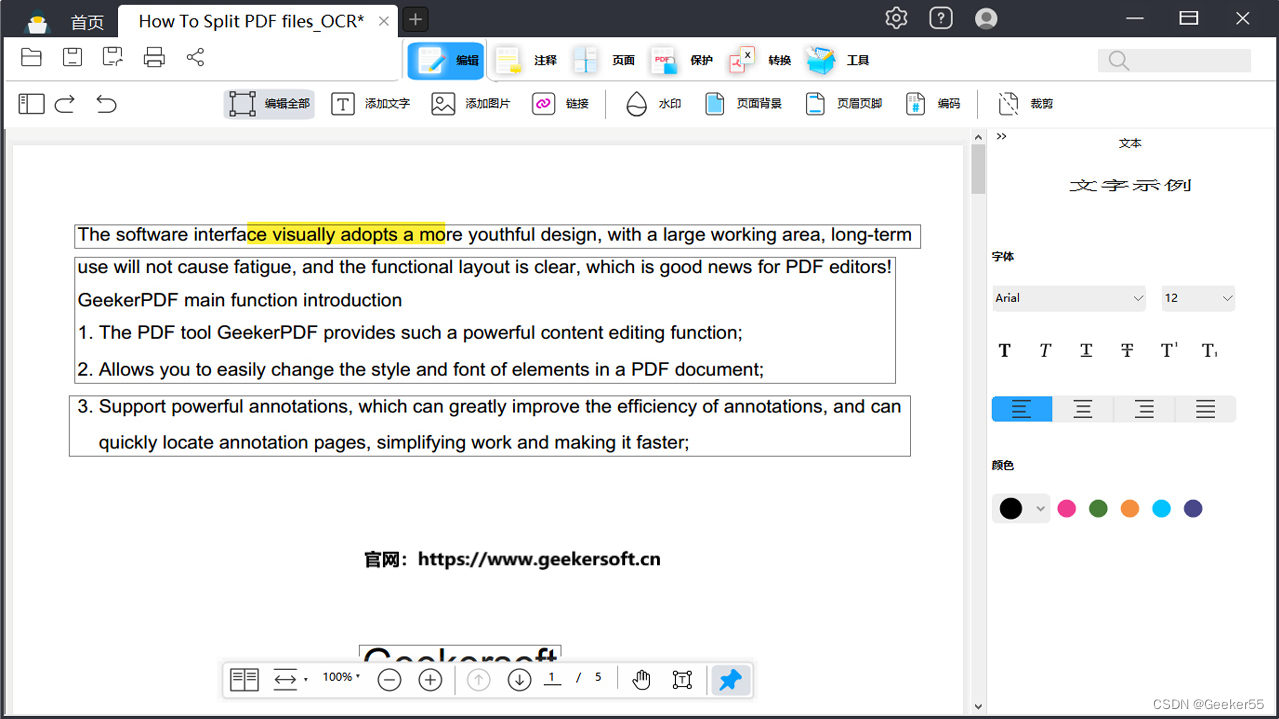
单击要编辑的部分,它可让您随意修改、删除和添加文本。您还可以在右侧面板上更改字体颜色、大小、样式、不透明度等。
单击“保存”图标以确认您修改的 PDF 文档。
#2.Adobe Acrobat:Windows 11/10 上领先但昂贵的 PDF 编辑器
Adobe Acrobat 是 Adobe Inc. 发行的 PDF 产品,由于其全方位的强大功能,多年来一直享有良好的声誉。它旨在帮助企业和个人查看、编辑、签名、转换、保护、压缩和合并 PDF 文件。然而,所有这些都建立在一个复杂的界面上,需要很长的学习曲线。其高昂的价格迫使人们转向更便宜的替代品。总之,无论价格如何,Adobe Acrobat无疑是PDF行业的首选。
定价:
标准 DC:起价为 12.99 美元/月(155.88 美元/年);$22.99/月。
Pro DC:起价为 19.99 美元/月(239.88 美元/年);$29.99/月。
为什么我们推荐 Adobe Acrobat?
- 提供最完整、最强大的 PDF 编辑工具
- 为上传的文档提供高级安全性
Adobe Acrobat的令人沮丧的要点
- 小型企业和个人的高价
- 对新用户的用户界面不友好
- 软件尺寸大
如何使用 Adobe Acrobat 在 Windows 11/10 上编辑 PDF?
- 下载并启动Adobe Acrobat程序。
- 转到“文件>打开”,将 PDF 文件上传到程序中。
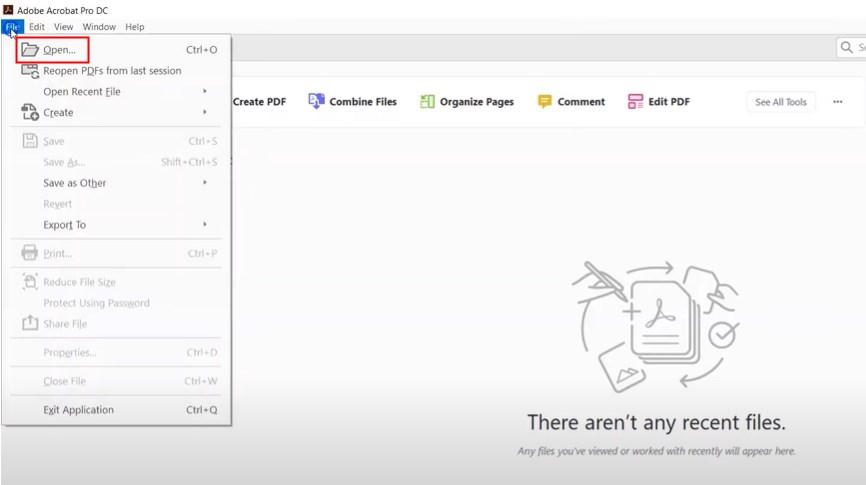
- 从右侧工具列表中选择编辑 PDF,进入编辑模式。

- 您现在可以自由编辑文本了。还有多种工具可用于自定义内容。
- 最后,不要忘记将文件保存在Windows上。
#3.PDF-XChange 编辑器 — 使用专业 PDF 编辑器在 Windows 11 或 10 上编辑 PDF
PDF-XChange Editor在PDF编辑、注释、转换、打印、签名和填写方面提供可靠实用的服务。它带有几个试用功能,可以在最终输出中添加水印。用户只有在购买升级版本时才能去除水印。此外,Plus 版本还支持四项附加功能——插入动态图章、创建可填写的 PDF 表格、比较文档和执行高级 OCR。
定价:
单用户许可证:56 美元
3 用户包:154 美元
5 用户包:254 美元
为什么我们推荐PDF-XChange?
- 丰富的编辑和注释工具
- 支持批处理
- 提供 OCR 增强功能
PDF-XChange的局限性:
超过 70% 的功能无需许可即可使用,但当您使用编辑工具和其余功能时,所有页面上都会放置水印。
如何使用 PDF-XChange 在 Windows 11 上编辑 PDF?
- 转到“文件>打开”以在 PDF-XChange 中上传 PDF。

- 在“主页”选项卡下,选择“编辑文本”。该程序将允许您轻松编辑蓝色矩形内的文本。
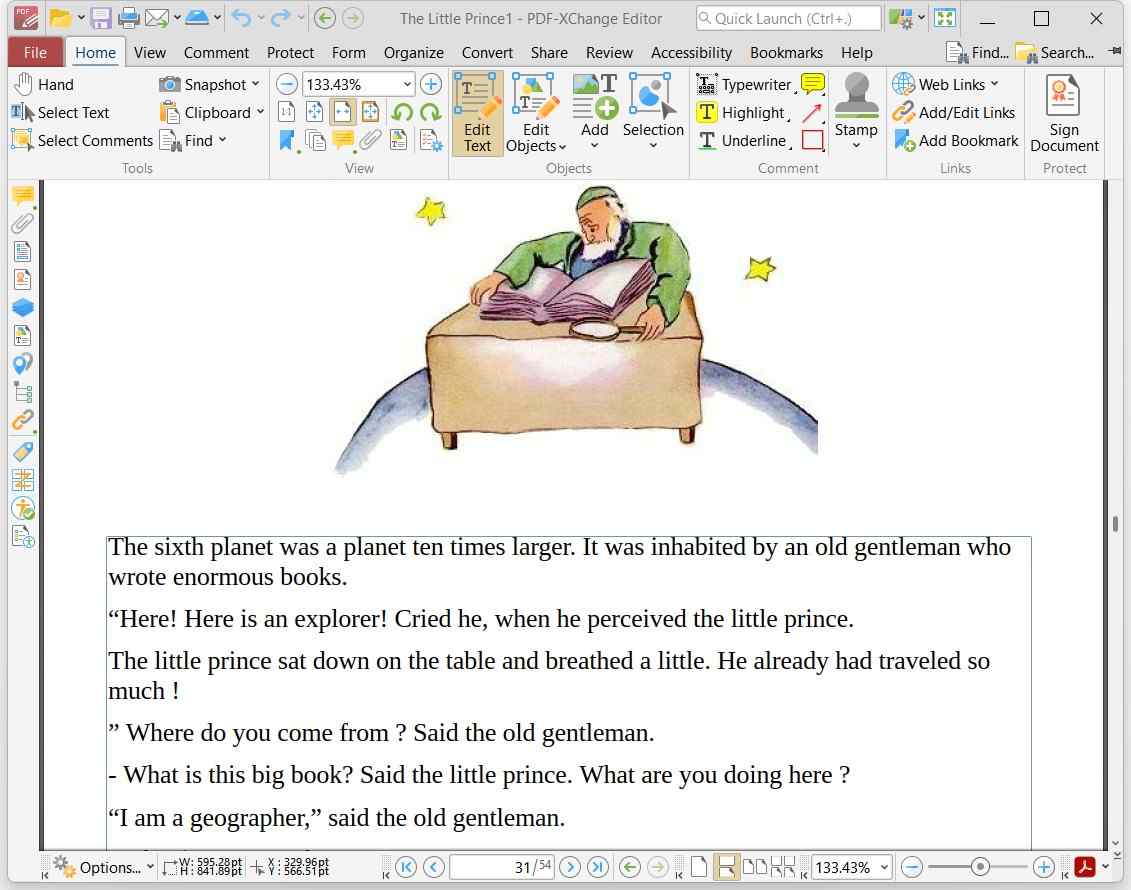
- 通过选择文本,您可以从其右键菜单中对字体进行一些自定义。
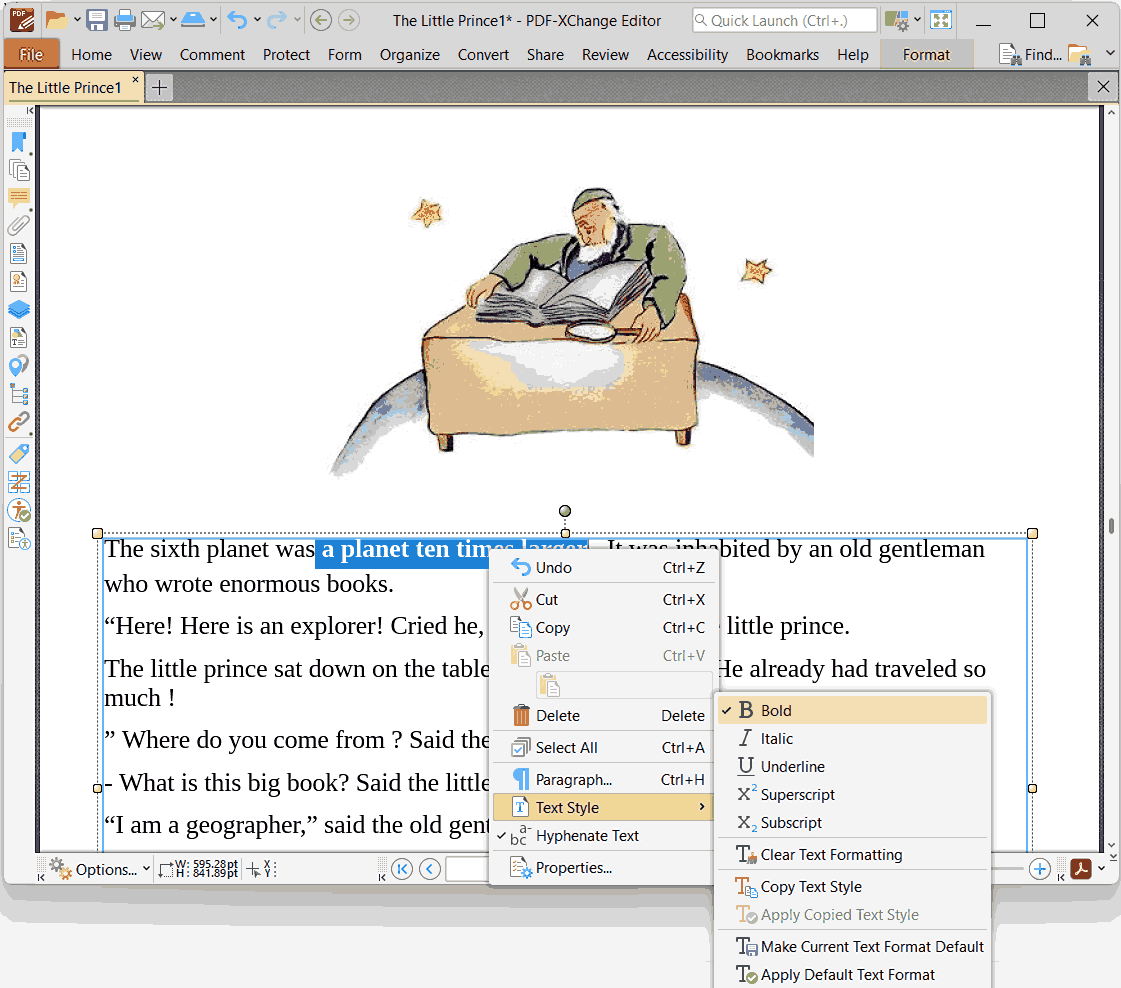
- 转到“文件”>“另存为”以下载编辑后的 PDF 文档。
#4.LibreOffice — 使用免费和开源的 Office 套件在 Windows 上编辑 PDF
LibreOffice 是一个开源办公套件,为用户提供了处理文本、创建电子表格、幻灯片、图表、撰写数学公式等的机会。开源软件是具有源代码的计算机软件,每个人都有权使用、研究和修改。因此,这是一个100% 免费的 PDF 编辑器,对每个用户没有任何限制。但值得一提的是,在测试过程中,导入的PDF文件有字体变化和格式失真。
为什么我们推荐 LibreOffice?
- 完全免费使用
- 轻松编辑和修改文本
- 包括多种模板
- 定期更新
LibreOffice 的局限性:
- 不支持云服务
- 不要提供援助热线
在 Windows 2/11 免费上编辑 PDF 的简单步骤:
- 从计算机中删除 PDF 文件或单击“打开文件”以完成文件导入。
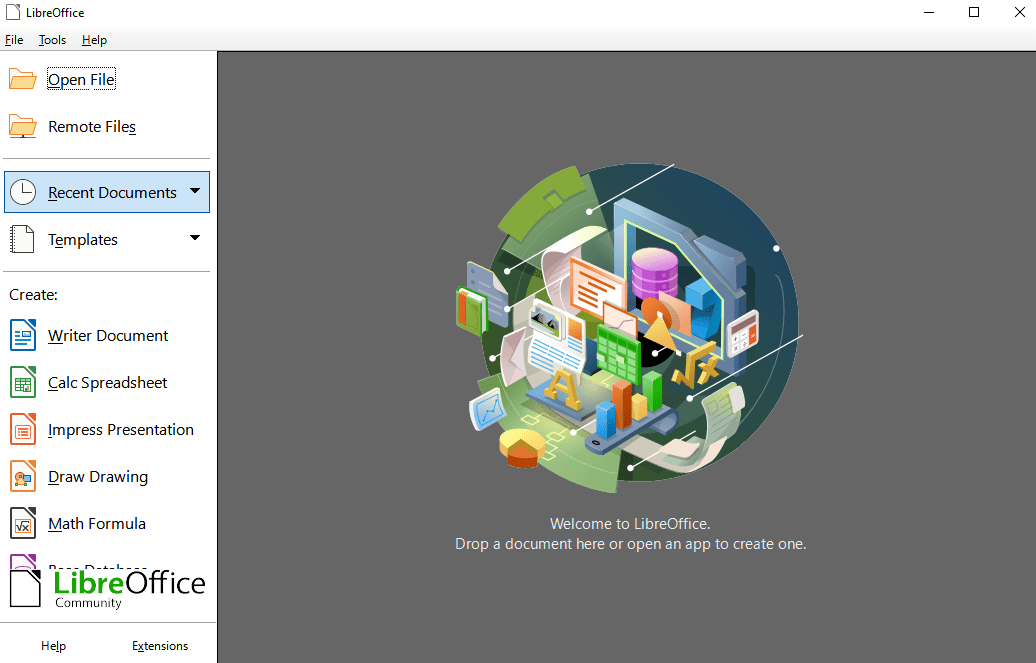
- 您的文件将作为可编辑文档打开。
通过左侧缩略图找到需要编辑的页面,然后单击段落或表格单元格文本开始编辑。
#5.DeftPDF — 适用于 Windows 的在线 PDF 编辑器(免费下载)
今天有无数的在线PDF网站,而DeftPDF就是其中的佼佼者。它提供 40+ 免费工具,例如编辑器、组织者、翻译器、组合器、压缩器、签名创建器、转换器等。而且它完全不受任何平台或设备的限制。
为什么我们推荐 DeftPDF?
- 自由编辑现有文本和图像
- 丰富高效的 PDF 工具
- 文件保持私密状态,并在 5 小时后删除
DeftPDF的局限性:
- 一次只支持一个文件
- 每个任务的文件大小:50 MB
- 每天限制 1 个模板
- 创建带有水印的表单
在 Windows 11/10 上免费在线编辑 PDF 的简单教程:
- 从 Dropbox、Google Drive、网址或 Windows 上传 PDF 文件。

- 单击浮动工具栏中的文本功能,然后所有文本都将可编辑。您可以选择文本字段并自由编辑文本。
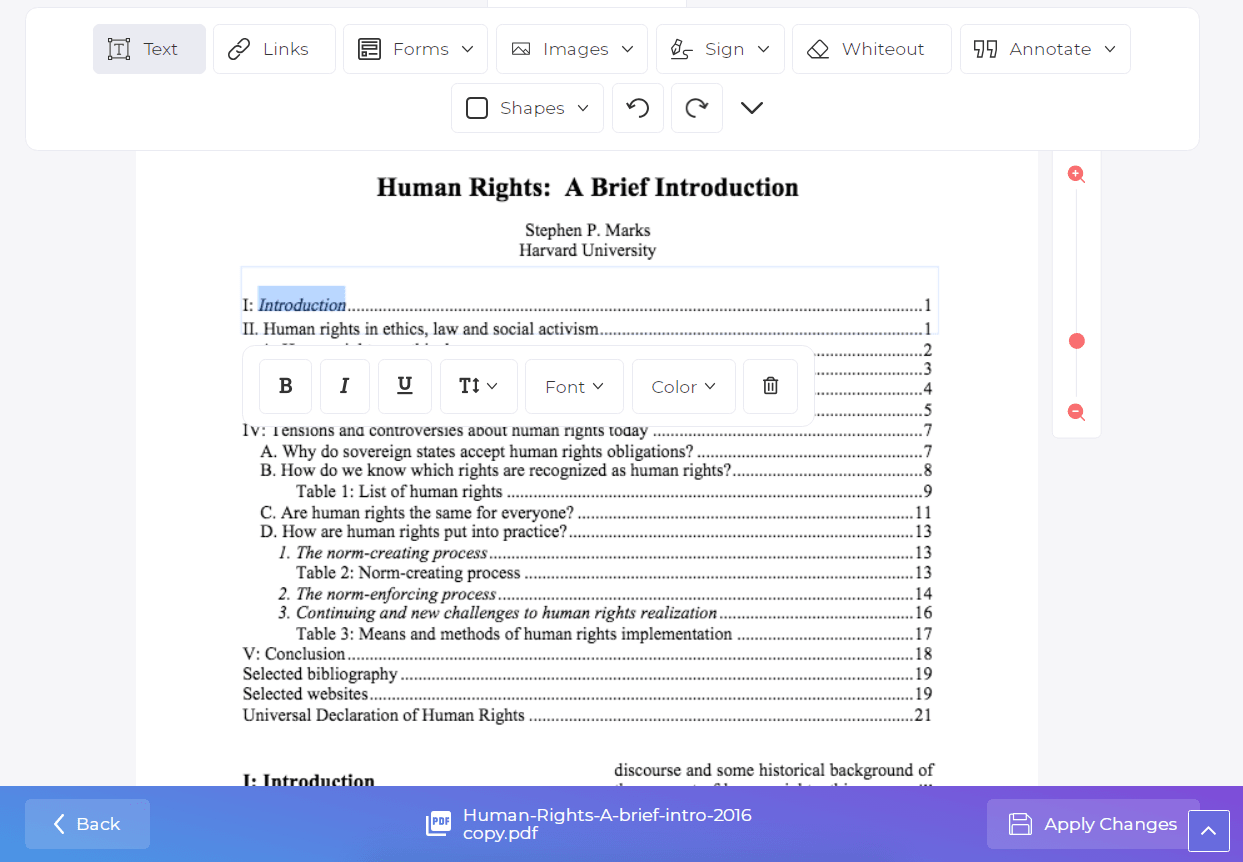
- 在右键菜单中,可以轻松地将文本设置为粗体、斜体、下划线,以及更改字体大小、样式和颜色。
- 完成后,单击“应用更改”以将编辑后的 PDF 保存在 Windows 上。
在 Microsoft Word 中编辑 Windows 11/10 上的 PDF
Microsoft Word是一款合格且权威的文字处理软件,于1983年首次发布。用户可以通过购买独立产品或获取 Microsoft Office 套件或 Microsoft 365 的许可证来使用 Microsoft Word。它可以在台式机和手机上使用。Word 使编辑和替换 PDF 中的文本、更改字体、操作布局、调整边距、插入图像等变得简单。
定价:
比较获得廉价许可证的几种方法,我们发现您可以通过以每月 365 美元或每年 6.99 美元的价格购买 Microsoft Personal 来使用 Microsoft Word。在获得许可证之前,您有一个月的免费试用期。如果您不想为软件付费,Office Online 是无需付费即可使用 Microsoft Word 的最简单方法。
如何使用 Microsoft Word 在 Windows 11 或 10 上编辑 PDF?
- 转到 Microsoft Word,单击“文件”>“打开”以从文件夹上传 PDF 文件。右键单击 PDF 并使用 Word 打开也可以。

- 在弹出窗口中,单击确定。

- 您的 PDF 将转换为可编辑的 Word 文档,您可以轻松编辑和替换内容。
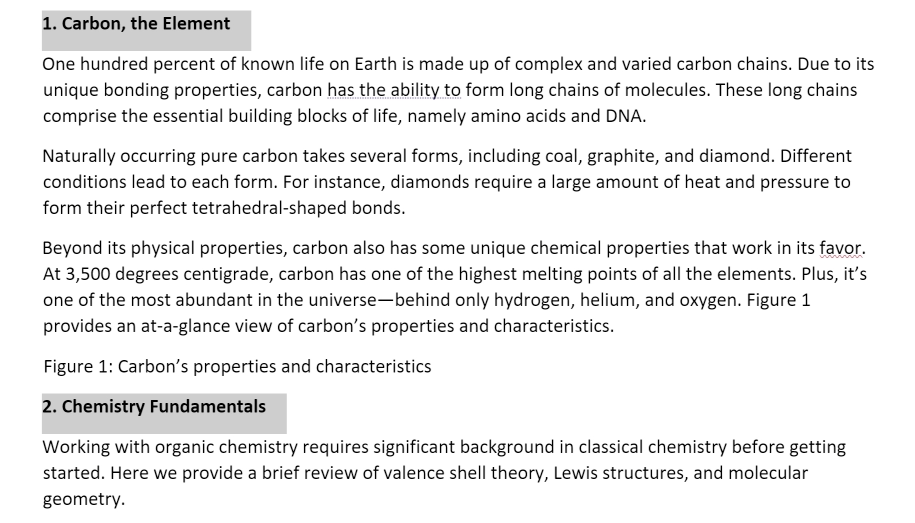
- 编辑完成后,单击“文件”>“另存为”以下载 PDF 格式的 PDF。

结语
以上是我们为您收集的在 Windows 11/10 上编辑 PDF 的 6 大方法。如果您偶尔处理 PDF 文档,免费的办公套件 LibreOffice 可以为您提供优质的服务。对于每天需要执行数十个 PDF 任务的上班族来说,奇客PDF是 Windows 上最好的 PDF 编辑器。
-
相关阅读:
腾讯云标准型S5服务器和s6有什么区别?性能哪个强?
编译 Android历程
后入能先出,一文搞懂栈
hadoop学习:mapreduce的wordcount时候,继承mapper没有对应的mapreduce的包
ssh(sshd)安全配置
【小沐学C++】git和github常见问题汇总
05【Redis的发布订阅】
Linux—系统基础一
vue(12)
微信小程序的在线课外阅读打卡记录系统uniapp
- 原文地址:https://blog.csdn.net/Geeker55/article/details/139697310
 https://www.geekersoft.cn/geekersoft-pdf-editor.html
https://www.geekersoft.cn/geekersoft-pdf-editor.html